"Как пройти KYC-верификацию в Binance | Как зарегистрироваться"
В этом блоге мы расскажем о процедуре KYC-верификации в Binance и о том, как зарегистрироваться. Для начала торговли криптовалютой на Binance необходимо создать учетную запись и пройти KYC (Know Your Customer) верификацию личности. Одной лишь регистрации по электронной почте недостаточно, поскольку лимиты на торговлю будут ограничены, что затруднит нормальную торговлю. KYC-верификация — это процесс подтверждения личности с помощью удостоверения личности и личной информации. После завершения вы сможете воспользоваться более высокими лимитами на торговлю и различными услугами. Однако те, кто делает это впервые, могут посчитать необходимые документы и процедуры верификации сложными. В этой статье мы шаг за шагом подробно расскажем о регистрации в Binance, а также о том, как пройти KYC-верификацию личности, чтобы даже новички могли легко понять.

Как зарегистрироваться в Binance
Итак, начнем. Щелкните ссылку для перехода в Binance, предоставленную ниже. Если вы зарегистрируетесь по этой ссылке, вы получите пожизненную скидку на комиссию.
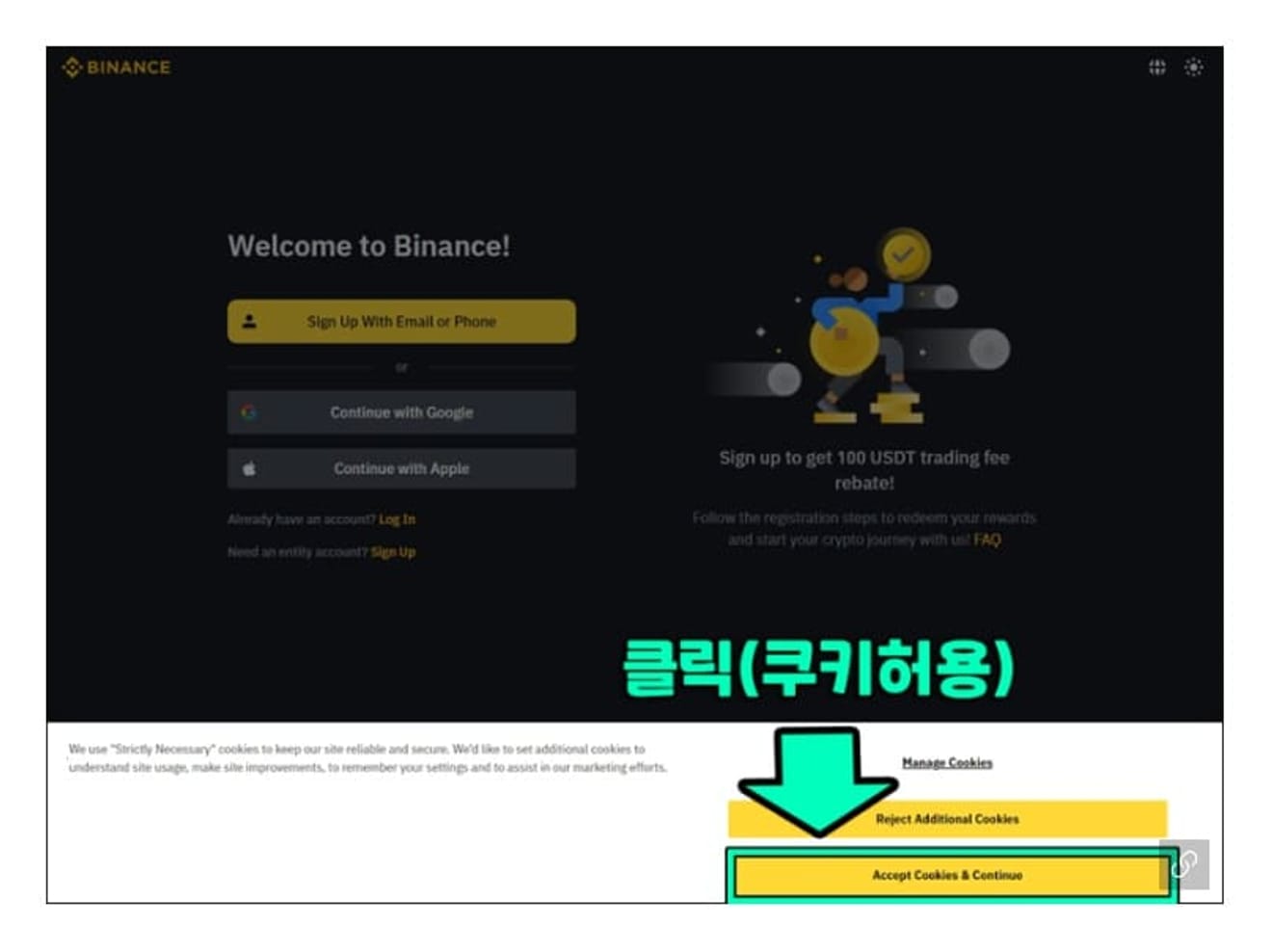
При первом подключении по ссылке появится всплывающее окно с запросом на разрешение файлов cookie. Щелкните кнопку «Accept Cookies & Continue».
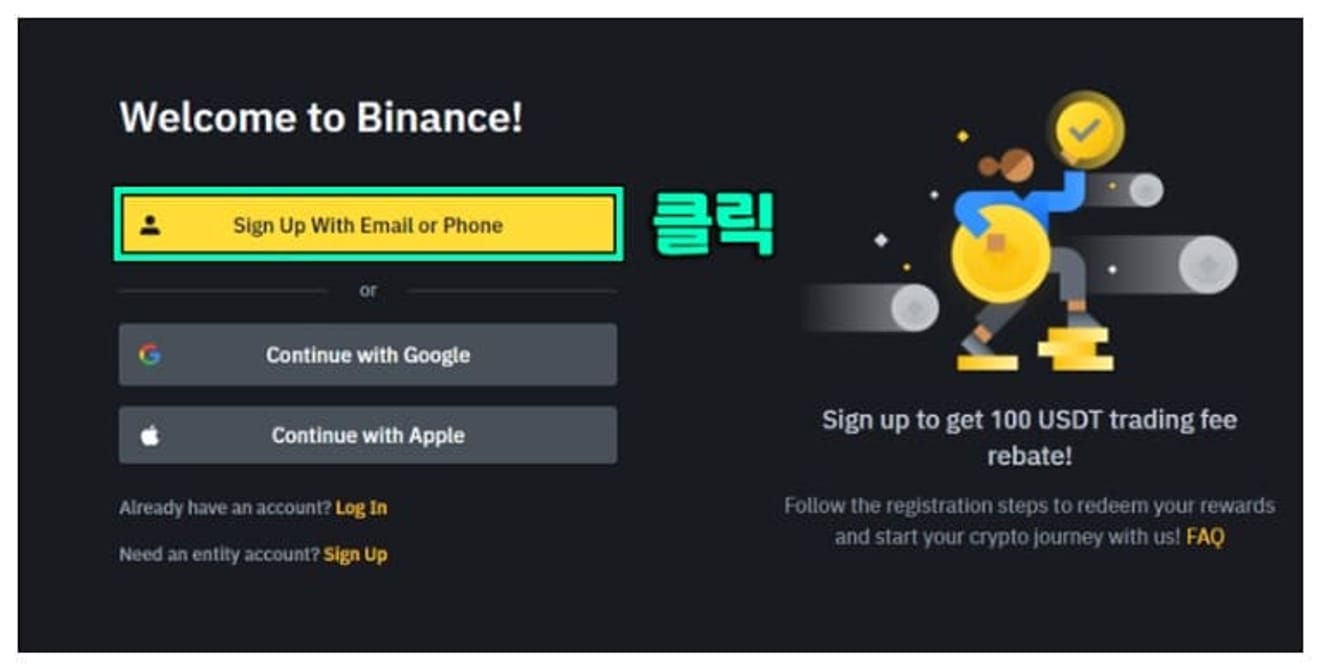
Затем появится кнопка регистрации Binance. Нажмите желтую кнопку с надписью «Sign Up with Email or Phone».

Вы можете зарегистрироваться по электронной почте или номеру телефона. Я зарегистрировался по электронной почте. Поскольку код подтверждения отправляется по электронной почте, необходимо ввести электронную почту, которой вы действительно пользуетесь. Затем примите условия и нажмите кнопку NEXT.

Появится всплывающее окно безопасности, которое отличает компьютер от пользователя. Если это всплывающее окно не появилось, вы можете сразу перейти к следующему шагу. В этом всплывающем окне в основном задаются вопросы о животных, а иногда и о конкретных объектах. Мне нужно было выбрать слона. Необходимо выбрать часть, где написано «elephant». Выберите все варианты из предложенных вариантов и нажмите кнопку Verify.

После этого появится такой экран с сообщением о том, что код подтверждения будет отправлен по электронной почте. Проверьте электронную почту и введите код.
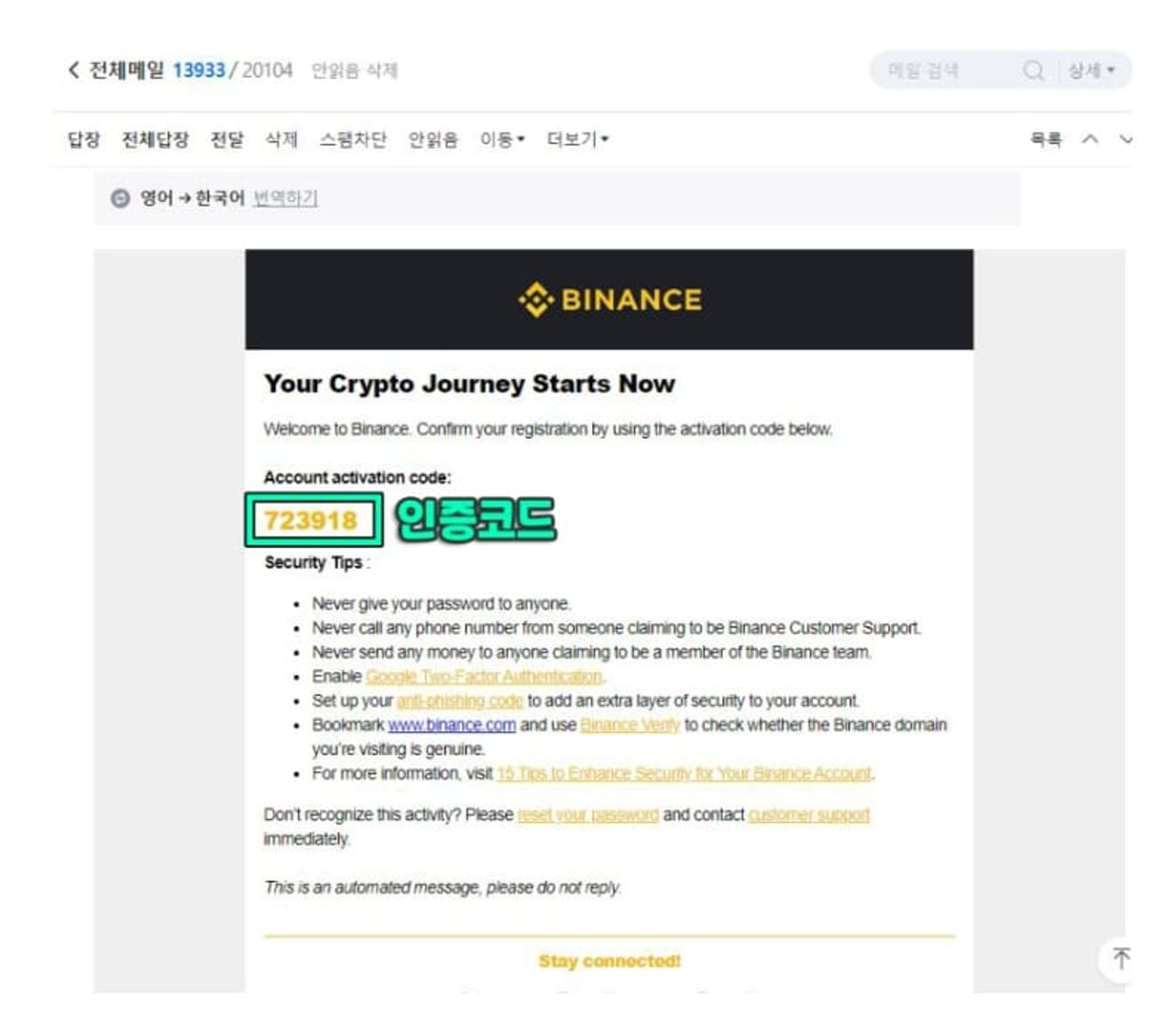
Код подтверждения отправляется вот так. Вам нужно ввести 6-значное число, указанное выше.

На следующем шаге вы устанавливаете пароль. Поскольку его нужно установить один раз, пожалуйста, создавайте его осторожно. Пароль должен состоять как минимум из 8 символов и содержать цифры. Кроме того, он должен содержать хотя бы одну заглавную букву. На следующем экране вы можете сразу нажать NEXT и перейти дальше.

В следующем всплывающем окне вас спросят, хотите ли вы войти в систему автоматически. Сначала можно нажать «NOT NOW», но лучше выбрать «YES» для удобства использования. Это всплывающее окно появляется каждые 5 дней.
Как пройти KYC-верификацию Binance
Теперь переходим к этапу KYC-верификации.
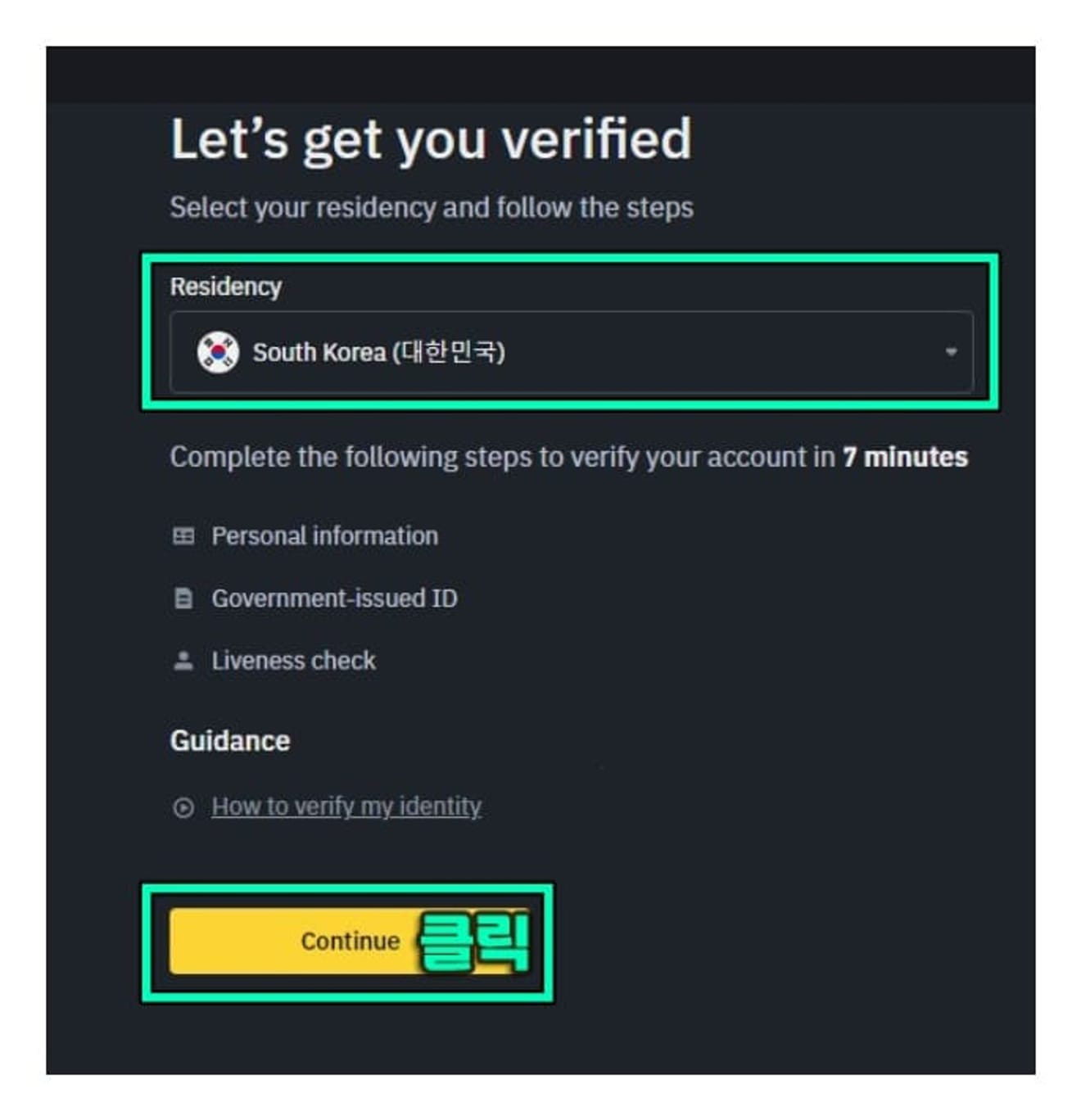
Вы можете пройти верификацию сейчас или позже. Процесс верификации одинаков, поэтому вы можете следовать этому руководству, чтобы продолжить позже. Сначала нужно выбрать страну, по умолчанию будет выбрана Южная Корея. Нажмите кнопку Continue, чтобы перейти к следующему шагу.
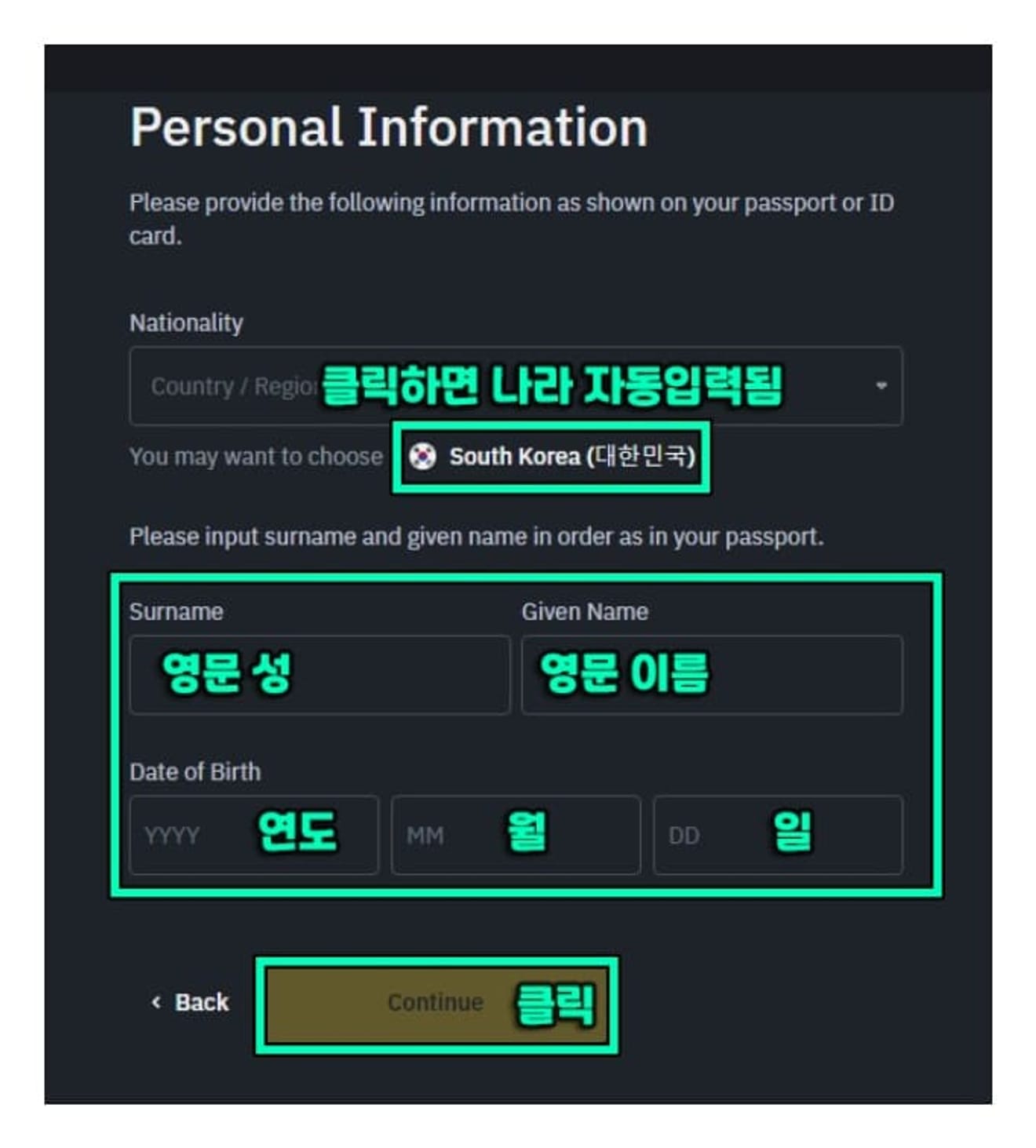
Далее следует экран ввода информации. Здесь также необходимо выбрать страну (раньше вас спрашивали о стране проживания, а сейчас спрашивают о гражданстве). Если вы нажмете на часть с надписью «South Korea» вместе с корейским флагом, она будет введена автоматически. Затем введите свое имя и фамилию на английском языке, а также дату рождения.

Далее идет этап ввода домашнего адреса. Появится поле ввода поиска адреса, где вы вводите название улицы или название района на английском языке. Щелкните подходящий вариант из появившихся значений, а затем нажмите кнопку Continue. Если подходящего содержимого не появляется, выберите что-нибудь другое и переходите к следующему шагу. Этот шаг является шагом поддержки ввода адреса, поэтому он не очень важен.

Перейдите к следующему шагу. Здесь необходимо ввести фактический английский адрес. Если вы поищете [преобразование английского адреса] в Naver, вы сможете найти конвертер адресов. Введите корейский адрес и нажмите кнопку «Convert», чтобы создать английский адрес. Скопируйте и вставьте этот английский адрес, а также введите почтовый индекс и название города. Введя все, нажмите Continue.

Далее следует самый важный этап верификации удостоверения личности. Выберите имеющееся у вас удостоверение личности и нажмите Continue. Residence Permit означает визу, поэтому у нас нет такой информации, поэтому мы выбираем ID Card или водительское удостоверение.

Появляется описание, что вам нужно загрузить фотографии лицевой и оборотной стороны удостоверения личности. Перейдите к следующему шагу.

Существует метод загрузки предварительно снятых фотографий (Upload photos) и кнопка Take picture with phone, чтобы сделать снимок прямо сейчас. Поскольку мы используем ПК, мы нажимаем Upload Photos, чтобы загрузить сохраненную фотографию. Вы можете продолжить этот шаг через приложение.

Необходимо загрузить фотографии лицевой и оборотной сторон. Пожалуйста, загрузите их, даже если на оборотной стороне нет информации. Если вы делаете снимки непосредственно с помощью мобильного телефона, сначала сделайте снимок лицевой стороны, а затем переверните и сделайте снимок оборотной стороны. Распознавание выполняется автоматически, и появится руководство по перевертыванию, поэтому, если кажется, что лицевая сторона была снята, переверните ее и покажите оборотную сторону.

Наконец, появляется описание, что требуется физическая аутентификация. Перейдите к следующему шагу.

Если вы отсканируете QR-код своим мобильным телефоном, вы будете перенаправлены на страницу физической аутентификации. В процессе физической аутентификации вам нужно будет поместить свое лицо в круг и выполнить требуемые действия. Поверните голову вправо и влево, поднимите и опустите ее, моргните и откройте рот, а затем закройте его. Тогда процесс аутентификации будет завершен. Теперь появится сообщение о том, что Binance будет проводить проверку, и результат появится менее чем через 5 минут. Если у вас нет другой учетной записи, которая уже прошла аутентификацию, одобрение будет предоставлено немедленно. Затем вы сможете использовать его сразу же.